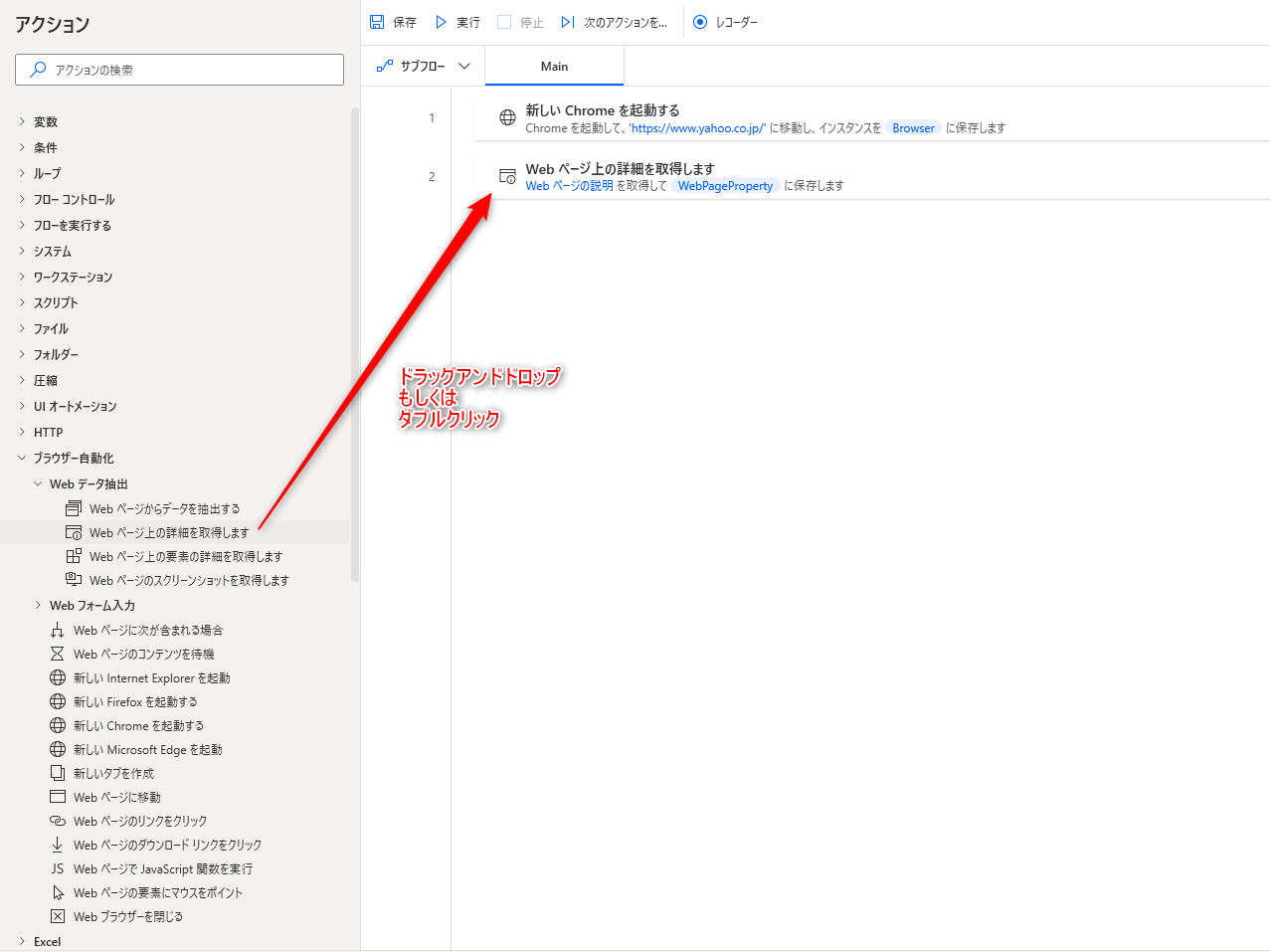Web ページ上の詳細を取得します アクションは、表示されているWebページ上の情報を取得することができるアクションです。
WebページのタイトルやURLアドレスといった情報を取得することで、ブラウザーに接続する際の値として使用することができます。
以下は、yahooトップページのメタディスクリプション(ページ説明)を取得した値となります。
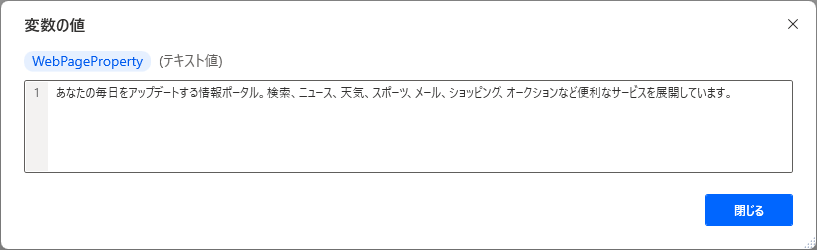
フロー内のアクションとして使用するよりは、接続する値の確認に使用したりすることが多いかもしれません。
対象のコンテンツが表示されるブラウザーを指定するためには、ブラウザーインスタンスが必要となります。
事前に以下のブラウザーを起動するアクションで、使用するブラウザーを開いた状態としておきましょう。
アクションの使い方
追加方法
アクションの「ブラウザー自動化」グループより、「Web ページ上の詳細を取得します」アクションを選択し、ドラッグアンドドロップ もしくは ダブルクリックすることでフローに追加できます。
パラメータ
アクションを追加した際に、パラメータを設定します。
各パラメータと詳細について以下で説明します。
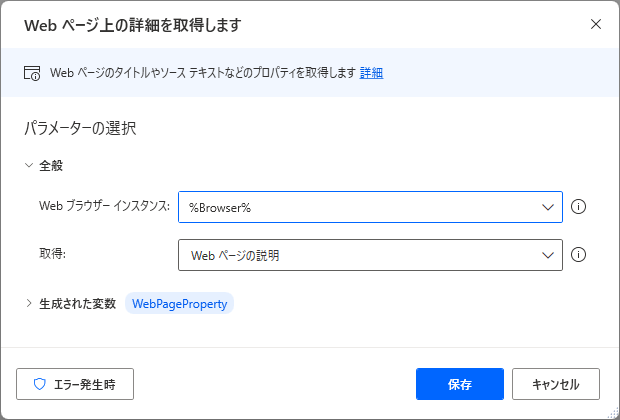
Webブラウザー インスタンス
リンクをクリックする対象のブラウザーのインスタンスを設定します。
ブラウザーのインスタンスは以下のアクションで取得できるので、本アクションより前に追加しておきましょう。
ブラウザーのインスタンスは、変数を直接入力するか、ドロップダウンリストから選択することができます。
ドロップダウンリストには作成したインスタンスのみ表示されるので、基本的にはこちらから選択すると良いでしょう。
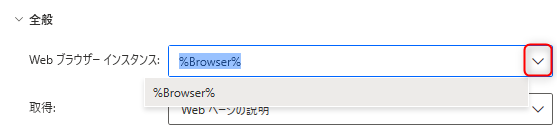
取得
対象としたWebページから取得する情報を選択します。
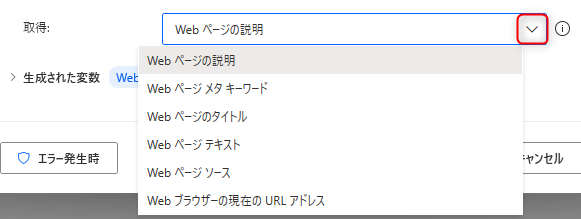
取得対象は6種類の中から選択でき、以下の内容が取得できます。
※参考として、Yahoo!JAPAN(https://www.yahoo.co.jp/)のページを取得対象とした際の結果を掲載しています。
- Web ページの説明
Webページのメタディスクリプション(ページの説明)情報を取得します。
基本的にはHTMLのheadタグ内にある、metaタグのname = "descripton" のcontent内に記載されています。
ページ内に存在しない場合はエラーとなります。
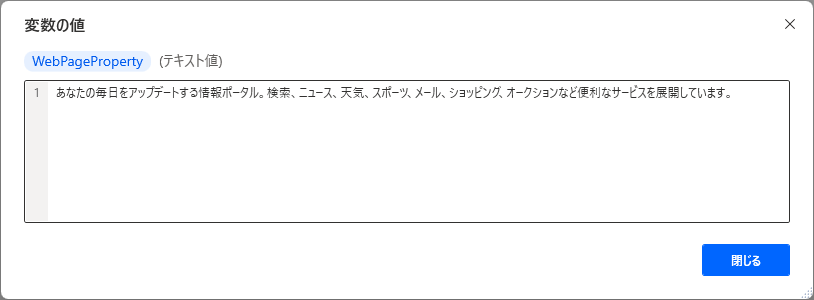
- Web ページ メタ キーワード
Webページのメタキーワード 情報を取得します。
基本的にはHTMLのheadタグ内にある、metaタグのname = "keywords" のcontent内に記載されています。
ページ内に存在しない場合はエラーとなります。
Yahoo!JAPAN にはメタキーワードが存在しなかったため、以下は私のブログ記事のメタキーワードとなります。
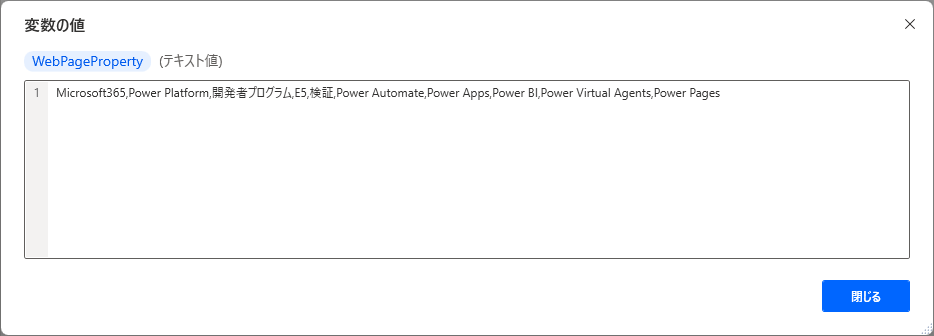
- Web ページのタイトル
Web ページのタイトル情報を取得します。
HTMLのheadタグ内にあるtitleタグ内に値が記載されています。
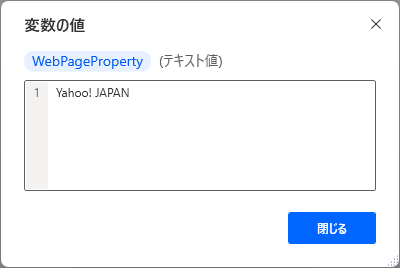
- Web ページ テキスト
Webページ上のテキスト情報をすべて取得します。
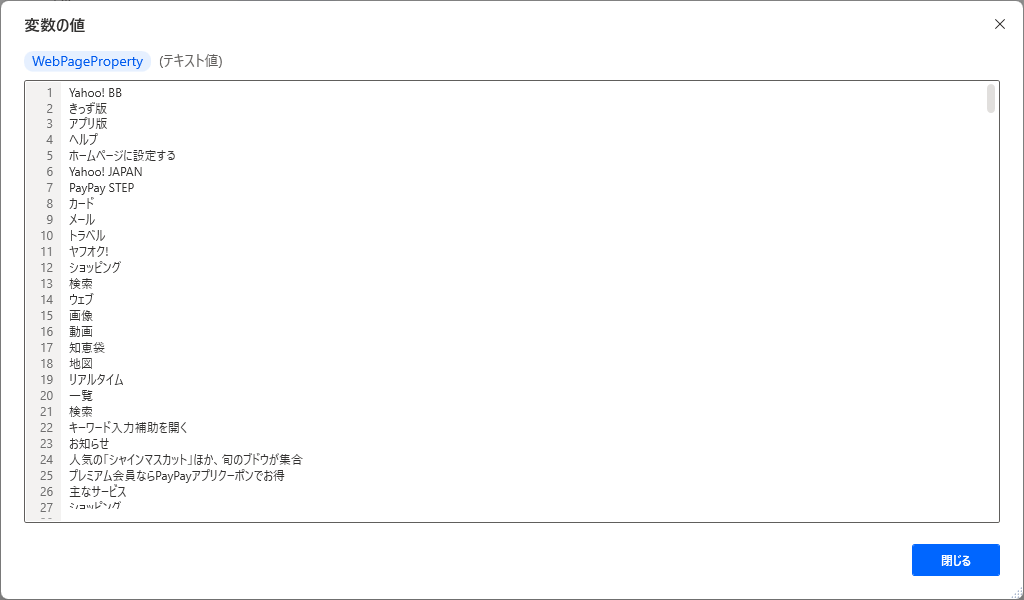
- Web ページ ソース
Webページを構成するソースコードを取得します。
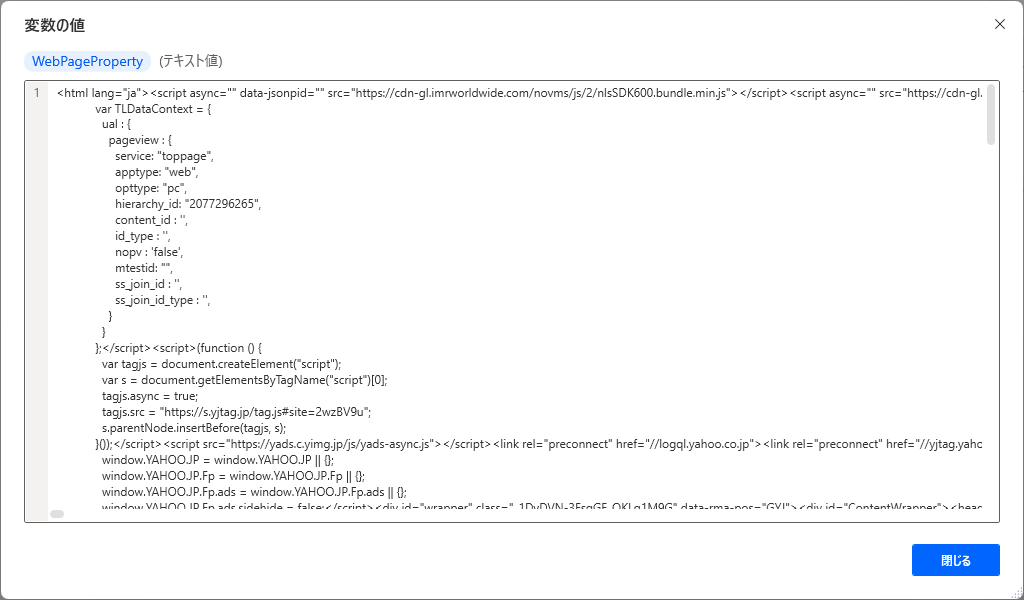
- Web ブラウザーの現在のURLアドレス
開いているWebページのURLアドレスを取得します。
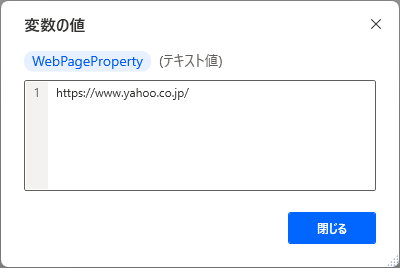
生成された変数
![]()
アクション実行時に設定した名前の変数が生成されます。
デフォルトの名前
%WebPageProperty%
取得結果イメージ
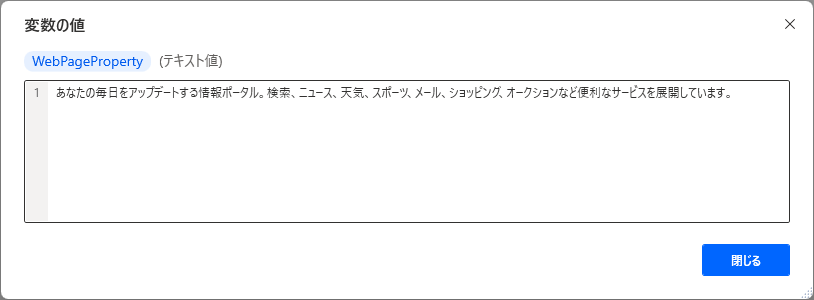
データ型
テキスト型
変数の用途
取得 の項目で設定した値をWebページ上から取得し格納されます。
Webページ上の情報を取得、使用したい場合に活用できます。
基本的にはデフォルトの名前のまま使用して問題ないですが、複数の情報をフローで取得する場合は判別がし辛くなるので、分かりやすい名前を付けておきましょう。
発生する可能性があるエラー
ブラウザーとの通信が失敗しました
ブラウザーとの通信に失敗した際に発生するエラーです。
ブラウザーを操作する際の拡張機能がインストールされていない場合にこちらのエラーが発生します。
インストール済みでも発生する場合は一度拡張機能をアンインストールし、再インストールしてから試してみましょう。
Internet Explorerのみ、インターネットオプションの保護モードがオンだとこのエラーとなるため、保護モードの設定を見直してみましょう。
拡張機能のインストール手順、および保護モードの設定方法は、以下の各ブラウザーを起動するアクションのページにて記載しているのでご参照ください。
引数 'BrowserInstance' は 'Web ブラウザー インスタンス' である必要があります。
設定しているWeb ブラウザーインスタンスに値が無い場合に発生するエラーです。
ブラウザー自動化のアクションは、操作対象とするブラウザーが必要なため、必ず以下のブラウザーを起動するアクションから処理を開始する必要があります。
フローを「ここから実行」する際には気を付けましょう。
セレクター を含む要素が見つかりません
取得 で設定した項目の要素がWebページ上に存在しない場合に発生するエラーです。
メタキーワードやメタディスクリプション はページよって設定されていないことがあり、取得できずエラーとなるケースがあります。
Power Automate for desktop アクション一覧
Power Automate for desktopのアクション一覧と使い方を以下でまとめています。
是非参考としてみて下さい。
-

Power Automate for desktop アクション一覧・使用方法
Power Automate for desktopのアクションをグループごとにまとめています。 目次から目的のアクショングループを選択して参照ください。 各アクションの使用方法については、アクション ...
続きを見る